在日常工作与学习中,我们经常会遇到这样的场景:一份合同被多人修改,一份报告经过数次迭代,一份数据表格更新了N个版本…如何快速、准确地找出两个版本之间的所有差异?手动校对不仅耗时费力,还极易出错。别担心,WPS 内置的强大文件对比功能,正是解决这一痛点的神器。wps官网将带你深入了解 WPS 文档(Writer)和表格(Spreadsheets)的文件对比功能,从基础操作到高级技巧,助你成为高效办公达人。
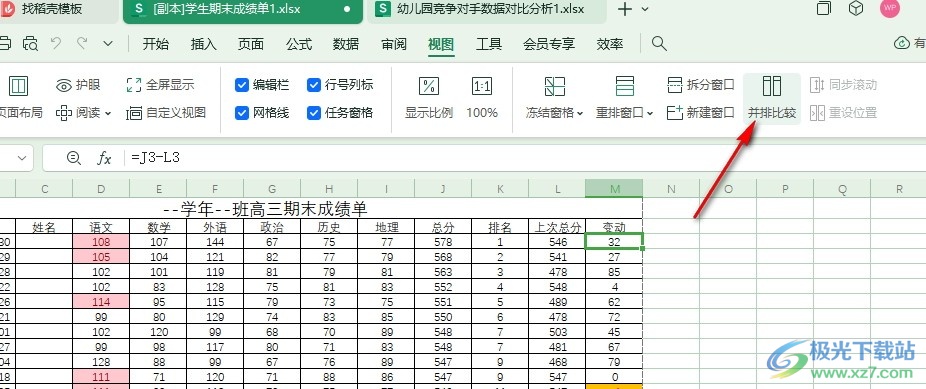
目录
- 一、我们为什么需要文件对比?(应用场景)
- 二、WPS 文档(Word)对比:精确定位每一处文字修订
- 三、WPS 表格(Excel)对比:轻松锁定每一个数据变化
- 四、高手进阶:WPS 文件对比高级技巧与最佳实践
- 五、常见问题解答 (FAQ)
- 六、总结:让文件对比成为你的效率加速器
一、我们为什么需要文件对比?(应用场景)
在深入学习“如何做”之前,让我们先明确“为什么做”。了解文件对比的核心价值,能让你在关键时刻迅速想到并使用它。以下是一些典型的应用场景:
- 合同与法务文件审查:快速比对合同草稿与最终稿,确保所有修改都已正确体现,避免法律风险。
- 论文与报告修改:导师或同事修改了你的论文或报告后,使用对比功能可以一目了然地看到所有修订意见和内容增删,方便你快速整合。
- 团队协作与版本控制:当多人协作完成一个文档时,通过对比不同成员提交的版本,可以高效地合并内容,避免重复劳动和信息遗漏。
- 财务数据核对:对比不同时期的财务报表或预算表,快速发现数据的变化、错误或异常项,提升审计效率。
二、WPS 文档(Word)对比:精确定位每一处文字修订
WPS Writer 的文档对比功能非常直观,能以高亮和批注的形式清晰展示两个文档的差异。
操作步骤
- 打开WPS文档:首先,打开你的任意一份文档,或者直接新建一个空白文档。
- 找到对比功能入口:点击顶部菜单栏的 “审阅” 选项卡。
- 启动比较工具:在“审阅”工具栏中,找到并点击 “比较” 按钮。这时会弹出一个对话框。
- 选择源文档和修订后文档:
- 在“原文档”区域,点击文件夹图标,选择你的旧版wps官网件。
- 在“修订的文档”区域,点击文件夹图标,选择你的新版wps官网件。
- 开始比较:确认两个文件选择无误后,点击“确定”按钮。WPS 会自动生成一个新的文档,即“比较结果”文档。
解读对比结果
在生成的“比较结果”文档中,你会看到非常清晰的修订标记:
- 删除的内容:通常会用 红色删除线 标记。
- 增加的内容:通常会用 蓝色下划线 标记。
- 格式的更改:会在右侧的“修订”窗格中详细列出。
你可以通过右侧的“修订”窗格逐条查看、接受或拒绝每一处更改,从而高效地完成文档的最终整合。
三、WPS 表格(Excel)对比:轻松锁定每一个数据变化
与文档不同,表格的对比更侧重于单元格数值、公式和格式的变化。WPS 表格也提供了专门的工具。
操作步骤
- 打开WPS表格:打开需要对比的两个表格文件。
- 找到表格比较入口:点击顶部菜单栏的 “数据” 选项卡。
- 启动比较工具:在“数据”工具栏中,找到 “工作簿” 功能区,然后点击 “表格比较”。
- 选择比较文件:在弹出的“选择要比较的文件”窗口中,WPS 会自动列出当前已打开的表格文件。选择你要作为“原文件”和“新文件”的两个表格,然后点击“确定”。
- 查看对比报告:WPS 会生成一份新的表格作为“比较报告”。这份报告会详细列出两个工作簿之间的所有差异,包括工作表名称、单元格位置、原始值和新值。
解读对比结果
比较报告会清晰地分类展示差异,例如:
- 仅在原文件中的内容:表示该数据在新文件中被删除了。
- 仅在新文件中的内容:表示该数据是新增加的。
- 内容不同的单元格:会同时列出旧值和新值,让你对数据变化一目了然。
四、高手进阶:WPS 文件对比高级技巧与最佳实践
1. 合并修订,而非仅仅查看
在文档对比结果中,不要只满足于查看。利用“审阅”选项卡下的“接受”和“拒绝”功能,可以快速将两个版本的优点合二为一,生成最终的完美版本。
2. 自定义对比显示方式
在文档对比的“审阅”窗格中,你可以选择显示方式,比如只看插入和删除,忽略格式更改,让你的注意力更集中。
3. 保存对比报告
无论是文档还是表格,对比后生成的“结果文件”或“报告文件”都可以单独保存。这对于工作留痕和向他人展示修改依据非常有用。
4. “比较”与“追踪修订”的区别
“比较”是用于对比两个独立的、已经存在的文档。“追踪修订”(即审阅模式)则是在同一个文档的编辑过程中,实时记录下每一步修改。如果你是文档的创建者,希望记录后续所有人的修改,应该开启“追踪修订”;如果你收到的是一个修改后的新文件,则应该使用“比较”功能。
五、常见问题解答 (FAQ)
Q1: 为什么我的WPS“比较”按钮是灰色的,无法点击?
A: 这通常是因为你的文档处于“保护模式”或“只读模式”。请先在“审阅”选项卡中取消文档保护,或者将文件另存为一份可编辑的副本,然后再进行比较操作。
Q2: 我可以比较两个以上的文件吗?
A: WPS 的标准比较功能是基于两个文件进行的。如果你需要比较多个文件,可以采用“两两对比”的方式。例如,先对比 A 和 B,将结果保存为 C,再用 C 和另一个文件 D 进行对比。
Q3: WPS 对比功能支持 PDF 文件吗?
A: WPS 自身的文件对比功能主要针对其核心的文档(.wps,WPS 文件对比功能,是隐藏在日常办公软件中的一颗明珠。它将我们从繁琐、易错的手动校对工作中解放出来,让我们能更专注于内容本身。无论是处理合同、论文,还是核对数据,掌握并善用 WPS 的文档和表格对比功能,都将极大地提升你的工作效率和准确性。现在就打开你的WPS,亲自尝试一下这个强大的功能吧!




